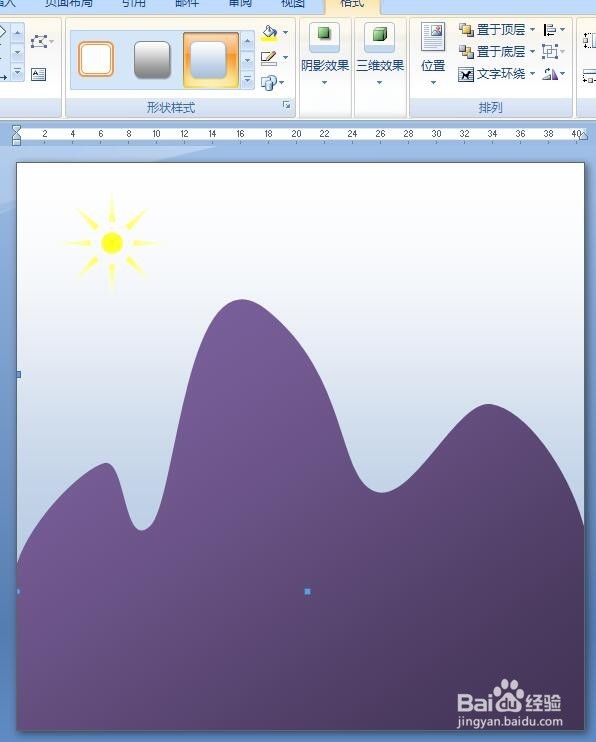1、首先,打开Word2007,点击页面布局,点击纸张大小,其他页面大小。


2、弹出页面设置对话框,设置要作画的页面大小,比如宽15高15厘米。

3、再点击页边距,自定义边距。将上下左右都设置为0


4、点击插入选项卡,在功能区点击形状,选择曲线
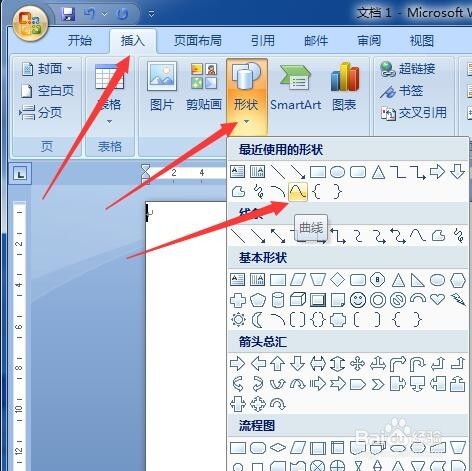
5、如图,在红箭头所示的地方按顺序依次点击一下画出一座山的形状。

6、闭合后自动跳转到格式选项卡,点击编辑顶点,在图中点击的位置就会出现一个小黑点。

7、对着小黑点按右键,弹出右键菜单,选择平滑顶点。

8、该黑点两边出现两条控制手柄,对着手柄按住拉动,就像设计软件中钢笔工具的手柄一样可以调节形状。


9、最后,再点击形状样式中的一款样式,加上颜色就画出来了,继续画出其它景物,一幅画就完成了。